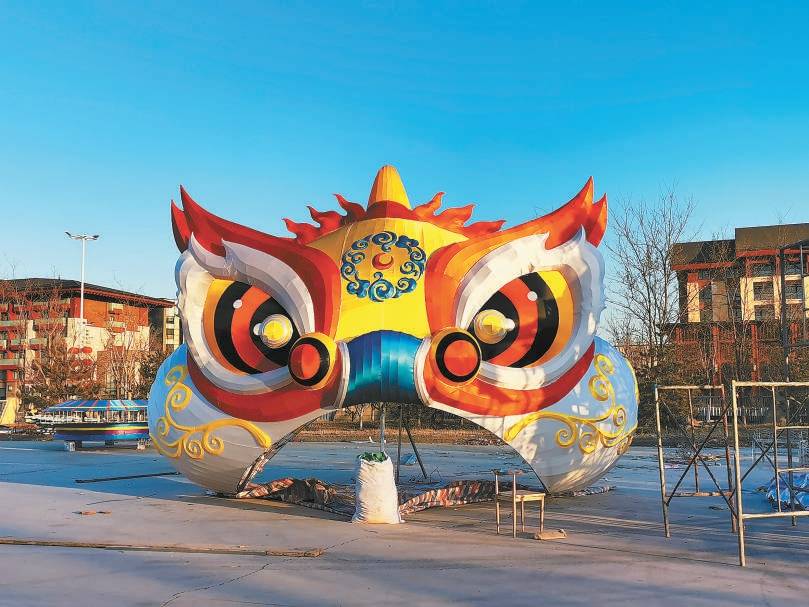Word中如何进行页面布局和分栏设置,在使用Microsoft Word进行文档编辑时,页面布局和分栏设置是非常重要的功能。通过合理的页面布局和分栏设置,可以使文档更加易读、整洁,并提高文档的可读性和专业性。
Word中如何进行页面布局和分栏设置
页面布局
在Word中进行页面布局主要涉及页边距、页眉页脚和页面尺寸的设置。
1. 设置页边距
要设置页面的上下左右边距,可以依次点击“布局”选项卡中的“页边距”,选择“自定义边距”。在弹出的对话框中,可以根据需要设置上下左右的边距大小。
2. 添加页眉页脚
页眉和页脚可以展示文档的标题、作者、日期等信息,并且可以设置不同的页眉页脚内容和格式。在“插入”选项卡中找到“页眉”和“页脚”按钮,可以选择默认的页眉页脚样式或自定义页眉页脚。
3. 设置页面尺寸
可以通过点击“布局”选项卡中的“大小”按钮来设置页面的尺寸,可以选择默认的页面尺寸(如A4、信纸、奇幅等),或者自定义页面尺寸。
分栏设置
分栏设置可以将文档分成多个竖直排列的栏目,适用于制作报纸、杂志等多栏文档。
1. 单栏布局
默认情况下,Word的页面布局是单栏。可以在“布局”选项卡的“页面设置”中选择1列来设置文档的单栏布局。
2. 多栏布局
要设置多栏布局,选择“布局”选项卡中的“栏目”按钮,可以选择2列、3列等多栏的布局方式。还可以设置栏目的宽度和间距。
Word中如何进行页面布局和分栏设置,除了上述的页面布局和分栏设置功能,Word还提供了很多其他的布局和格式调整功能,如调整行距、段落缩进、文字对齐等,可以根据具体的需求来进行设置。